Najbolji besplatni i plaćeni softver Syslog Server za Windows

Syslog Server važan je dio arsenala IT administratora, osobito kada je riječ o upravljanju zapisima događaja na centraliziranoj lokaciji.
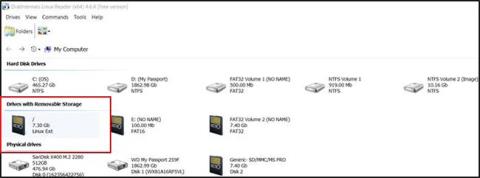
Ako dvostruko pokrećete Windows i Linux , bit će vam korisno moći pristupiti datotekama koje se nalaze na Ext4 particiji vašeg Linux sustava dok koristite Windows. Na taj način možete pristupiti datotekama koje trebate sa strane Windowsa bez ponovnog pokretanja sustava Linux. Postoji nekoliko načina na koje korisnici mogu pristupiti Ext4 particijama iz sustava Windows.
Pristupite Linux Ext4 particiji s Linux Readerom
Nakon što preuzmete Linux Reader , instalirajte ga i odatle ćete moći vidjeti svoje Ext4 particije.
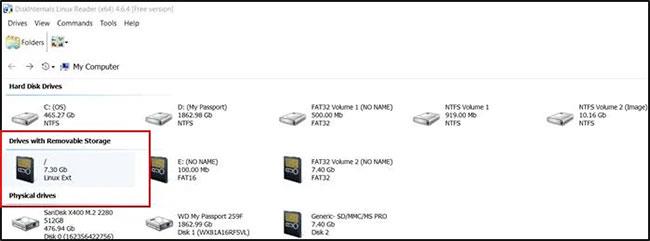
Pogledajte Ext4 particiju(e).
Možete pristupiti mapama kao da koristite obični File Explorer. S besplatnom verzijom možete spremati datoteke i mape tako da kliknete gumb Spremi , a zatim kliknete Spremi datoteke.
Također možete montirati mape klikom na Priključi na sustav nakon gumba Spremi.
Morat ćete odabrati slovo pogona na koji želite montirati mapu.
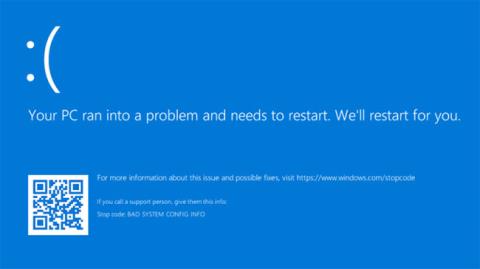
Odaberite slovo pogona za montiranje mape
Nakon što odaberete slovo pogona, pritisnite Montiraj i moći ćete pristupiti mapi iz Windows Explorera. Također ćete imati opciju montiranja cijele particije. Da biste to učinili, desnom tipkom miša kliknite particiju i odaberite Montiraj na slovo diska . Odaberite Isključi nakon što završite s pregledavanjem mape i pristupom potrebnim datotekama.
Tada ćete moći odabrati slovo pogona na koji želite montirati particiju. Pritisnite Priključi i moći ćete pristupiti Ext4 particiji iz Windows Explorera. Odaberite Unmount kada završite.
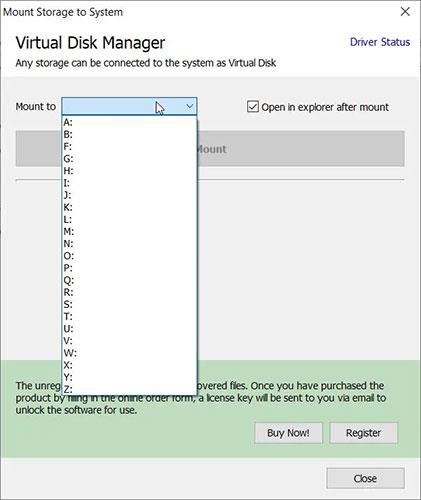
Odaberite slovo pogona na koji želite montirati particiju
Sve ove značajke dostupne su besplatno. Besplatna verzija također vam omogućuje montiranje i stvaranje slika diska. Ako kupite PRO verziju, imat ćete pristup drugim datotečnim sustavima kao što su ZFS, Encrypted APFS, XFS, Hikvision NAS i DVR i Encrypted Bitlocker Disks. Također možete slati datoteke kojima pristupate FTP poslužitelju .
Pristupite Ext4 Linux particijama s Ext2Read
Ext2Read nije ažuriran od 2012., ali to ne znači da više ne radi. Zapravo, ovaj alat još uvijek dobro radi u sustavu Windows 10.
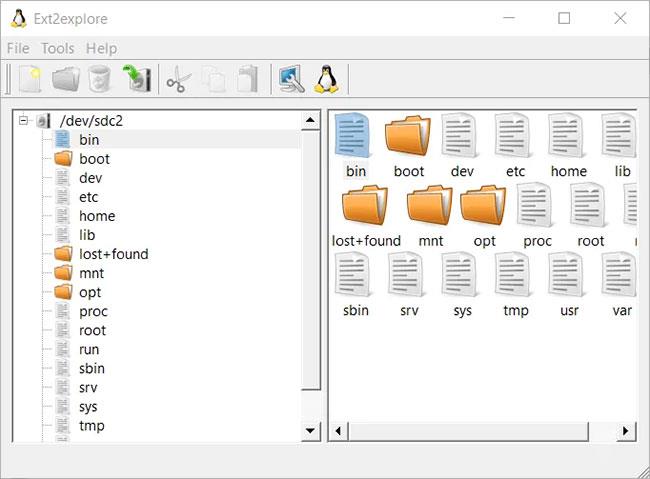
Ext2Read i dalje dobro radi na Windows 10
Nakon preuzimanja EXT2Read , instalirajte i pokrenite s administratorskim pravima. Automatski će otkriti sve Ext4 particije na vašem računalu.
Možete pregledavati datotečni sustav, spremajući datoteke i mape koje trebate koristiti u sustavu Windows. Također možete otvoriti Ext4 sliku.
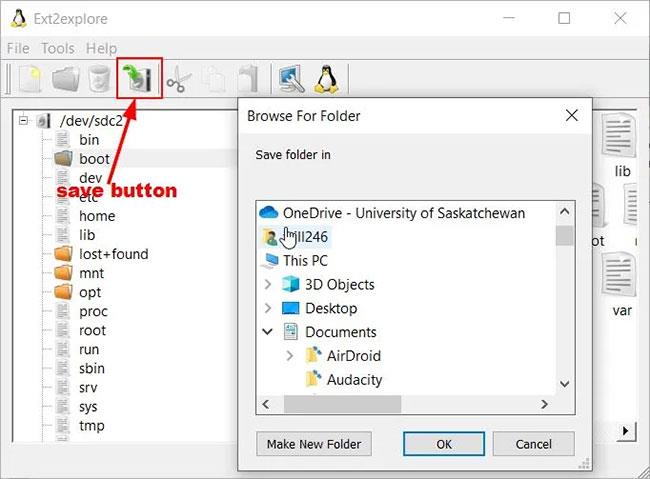
Pregledajte datotečni sustav da biste spremili ono što vam je potrebno
Sada kada znate kako pristupiti Ext4 particiji iz Windowsa, naučimo kako možete učiniti isto u macOS-u . Ako trebate pomoć pri pristupu i pisanju na Windows particije iz Linuxa , pogledajte ovaj vodič.
Vidi više:
Syslog Server važan je dio arsenala IT administratora, osobito kada je riječ o upravljanju zapisima događaja na centraliziranoj lokaciji.
Pogreška 524: Došlo je do isteka vremena je kod HTTP statusa specifičan za Cloudflare koji označava da je veza s poslužiteljem zatvorena zbog isteka vremena.
Šifra pogreške 0x80070570 uobičajena je poruka o pogrešci na računalima, prijenosnim računalima i tabletima s operativnim sustavom Windows 10. Međutim, pojavljuje se i na računalima s operativnim sustavima Windows 8.1, Windows 8, Windows 7 ili starijim.
Pogreška plavog ekrana smrti BSOD PAGE_FAULT_IN_NONPAGED_AREA ili STOP 0x00000050 je pogreška koja se često pojavljuje nakon instaliranja upravljačkog programa hardverskog uređaja ili nakon instaliranja ili ažuriranja novog softvera, au nekim slučajevima uzrok je pogreška zbog oštećene NTFS particije.
Interna pogreška Video Scheduler također je smrtonosna pogreška plavog ekrana, ova se pogreška često pojavljuje na Windows 10 i Windows 8.1. Ovaj članak će vam pokazati neke načine za ispravljanje ove pogreške.
Da biste ubrzali pokretanje sustava Windows 10 i smanjili vrijeme pokretanja, u nastavku su navedeni koraci koje morate slijediti kako biste uklonili Epic iz pokretanja sustava Windows i spriječili pokretanje programa Epic Launcher sa sustavom Windows 10.
Ne biste trebali spremati datoteke na radnu površinu. Postoje bolji načini za pohranu računalnih datoteka i održavanje radne površine urednom. Sljedeći članak pokazat će vam učinkovitija mjesta za spremanje datoteka u sustavu Windows 10.
Bez obzira na razlog, ponekad ćete morati prilagoditi svjetlinu zaslona kako bi odgovarala različitim uvjetima osvjetljenja i namjenama. Ako trebate promatrati detalje slike ili gledati film, morate povećati svjetlinu. Nasuprot tome, možda ćete htjeti smanjiti svjetlinu kako biste zaštitili bateriju prijenosnog računala.
Budi li se vaše računalo nasumično i pojavljuje li se prozor s natpisom "Provjeravam ažuriranja"? Obično je to zbog programa MoUSOCoreWorker.exe - Microsoftovog zadatka koji pomaže u koordinaciji instalacije Windows ažuriranja.
Ovaj članak objašnjava kako koristiti prozor terminala PuTTY u sustavu Windows, kako konfigurirati PuTTY, kako stvoriti i spremiti konfiguracije i koje opcije konfiguracije promijeniti.








